Final Cut Pro – Benutzerhandbuch für Mac
- Willkommen
- Neue Funktionen
-
- Einführung in das Importieren von Medien
- Der erste Import
- Dateien während des Imports verwalten
-
- Von Image Playground importieren
- Importieren aus iMovie für macOS
- Importieren aus iMovie für iOS oder iPadOS
- Importieren aus Final Cut Pro für das iPad
- Importieren aus Final Cut Camera
- Importieren aus „Fotos“
- Importieren aus „Musik“
- Aus Apple TV importieren
- Importieren aus Motion
- Importieren aus GarageBand und Logic Pro
- Importieren mithilfe von Arbeitsablauferweiterungen
- Aufnehmen in Final Cut Pro
- Speicherkarten und Kabel
- Unterstützte Medienformate
- Formate von anderen Anbietern mit Medienerweiterungen importieren
-
-
- Einführung in die Wiedergabe
- Medien wiedergeben
- Medien überfliegen
- Medien im Ereignis-Viewer wiedergeben
- Zwei Videobilder vergleichen
- Medien auf einem externen Display wiedergeben
- Einzoomen in den Viewer
- Wiedergabequalität steuern
- Überlagerungen im Viewer verwenden
- Rendern im Hintergrund
- Wiedergeben von Slow-Motion-Clips
-
-
- Schneiden – Einführung
-
- Einführung in das Hinzufügen von Clips
- Bewegen von Clips in die Timeline
- Anhängen von Clips an das Projekt
- Clips einfügen
- Clips verbinden
- Clips überschreiben
- Ersetzen von Clips
- Hinzufügen von Standbildern
- Standbilder erstellen
- Nur Video oder Audio eines Clips hinzufügen
- Clips aus Projekten entfernen
- Clips auf „Solo“ setzen oder deaktivieren
- Ausgangsclip eines Projektclips suchen
- Clips in der Timeline anordnen
-
- Scrollen in der Timeline
- Vergrößern und Verkleinern der Anzeige in der Timeline
- Darstellung von Timeline-Clips ändern
- Objekte in der Timeline einrasten
- Im Projekt navigieren
- Mithilfe des Timecodes navigieren
- Quellen- und Projekt-Timecode anzeigen
- Projekt im Timeline-Index anzeigen
- Clips mit duplizierten Bereichen anzeigen
- Verwackeltes Videomaterial korrigieren
-
- Einführung in Effekte
-
- Übergänge – Einführung
- Übergänge erstellen
- Hinzufügen von Übergängen und Überblendungen
- Übergang schnell mit einem Tastaturkurzbefehl hinzufügen
- Festlegen der Standarddauer für Übergänge
- Entfernen von Übergängen
- Anpassen von Übergängen in der Timeline
- Anpassen von Übergängen im Informationsfenster und im Viewer
- Jump Cuts mit dem Übergang „Fließen“ zusammenführen
- Anpassen von Übergängen mit mehreren Bildern
- Anpassen von Übergängen in Motion
-
- Integrierte Effekte – Einführung
- Vergrößern, Verkleinern, Bewegen und Drehen von Clips
- Bildausschnitt mit „Intelligent Anpassen“ ändern
- Trimmen der Ränder eines Videobilds
- Beschneiden von Clips
- Schwenken und Zoomen in Clips
- Ändern der Clipperspektive
- Arbeiten mit integrierten Effekten
- Entfernen von integrierten Effekten
-
- Einführung in Clipeffekte
- Videoeffekte hinzufügen
- Hinzufügen von Standardvideoeffekten
- Anpassen von Effekten
- Ändern der Reihenfolge von Clipeffekten
- Kopieren von Effekten zwischen Clips
- Effekte umbenennen
- Sichern von Voreinstellungen für Videoeffekte
- Keyframes kopieren und einsetzen
- Reduzieren des Videorauschens
- Entfernen oder Deaktivieren von Effekten
- Ändern von Effekten in Motion
- Anpassungsclips hinzufügen
-
-
- Einführung in Untertitel
- Ablauf für Untertitel
- Erstellen von Untertiteln
- Importieren von Untertiteln
- Ein- oder Ausblenden von Untertiteln
- Bearbeiten des Untertiteltexts
- Anpassen und Anordnen von Untertiteln
- Formatieren von Untertiteltext
- Erstellen von Untertiteln in mehreren Sprachen
- Konvertieren von Untertiteln in ein anderes Format
- Untertitel exportieren
-
- Einführung in die Multicam-Bearbeitung
- Arbeitsablauf für Multicam-Bearbeitung
- Importieren von Medien für Multicam-Schnitte
- Kameranamen und Kamerawinkel hinzufügen
- Erstellen von Multicam-Clips
- Schneiden und Wechseln von Kamerawinkeln
- Synchronisieren und Anpassen von Kamerawinkeln
- Multicam-Clips bearbeiten
- Multicam-Bearbeitung – Tipps
- Hinzufügen von Handlungen
- Präzisionseditor verwenden
-
- Einführung in das zeitliche Ändern von Clips
- Ändern des Abspieltempos von Clips
- Variable Tempoeffekte erstellen
- Tempoübergänge hinzufügen
- Umkehren oder Zurückspulen von Clips
- Erstellen sofortiger Wiederholungen (Instant Replays)
- Beschleunigen der Clipwiedergabe mit Jump Cuts
- Haltesegmente erstellen
- Zurücksetzen von Tempowechseln
- Anpassen von Bildgrößen und Bildraten
- Verwenden von XML zum Übertragen von Projekten
-
- Einführung in 360°-Video
- Importieren von 360-Grad-Video
- Einstellungen für 360-Grad-Video
- 360°-Projekte erstellen
- Anzeigen von und Navigieren in 360-Grad-Video
- Hinzufügen von 360-Grad-Clips zu Standardprojekten
- Hinzufügen des Effekts „360-Grad-Patch“
- Effekt „Tiny Planet“ hinzufügen
- Teilen von 360-Grad-Clips und -Projekten
- 360-Grad-Video – Tipps
-
- Einführung in Stereovideo und räumliches Video
- Bearbeiten von Stereo- und räumlichen Video – Arbeitsablauf
- Räumliches Video aufnehmen
- Stereovideo und räumliches Video importieren
- Neues Stereovideoprojekt erstellen
- Vorschau für Stereovideo und räumliches Video wiedergeben
- Eigenschaften für Stereovideo anpassen
- Stereo- und räumliches Video bearbeiten
- Exportieren oder Teilen von Stereovideo und räumlichem Video
-
-
- Verfolgung von Objekten – Einführung
- Funktionsweise des Objekttrackings
- Effekt mit einem sich bewegenden Objekt verknüpfen
- Bild oder anderen Clip mit einem sich bewegenden Objekt verknüpfen
- Position eines Tracking-Effektes versetzen
- Objektverfolgung anpassen
- Ändern der Analysemethode für das Tracking
- Manuelles Erstellen von Motion-Tracks
-
- Einführung in die Farbkorrektur
-
- Einführung in Farbkorrektureffekte
- Arbeitsablauf für manuelle Farbkorrektur
- Farbkorrektureffekte hinzufügen
- Entfernen von Farbkorrektureffekten
- Effekt „Farbtafel“ verwenden
- Effekt „Farbräder“ verwenden
- Effekt „Farbkurven“ verwenden
- Verwenden des Effekts „Farbton-/Sättigungskurven“
- Effekt „Farbanpassungen“ verwenden
- Verwenden von Farbvoreinstellungen
- LUTs anwenden
-
- Einführung in das Teilen von Projekten
- Für Apple-Geräte teilen
- Im Internet teilen
- Teilen per E-Mail
- Stereovideo oder räumliches Video teilen
- Stapelfreigabe
- Mit Compressor teilen
- Ziele zum Teilen erstellen
- Metadaten für geteilte Objekte ändern
- Status von geteilten Objekten anzeigen
- Exporte durch gleichzeitige Verarbeitung beschleunigen
-
- Medienverwaltung – Einführung
-
- Informationen eines Clips anzeigen
- Überschreiben der Metadaten eines Clips
- Suchen von Ausgangsmediendateien
- Clips erneut mit Mediendateien verknüpfen
- Projekte und Mediatheken zusammenlegen
- Sicherungskopien von Projekten und Mediatheken erstellen
- Optimierte Dateien und Proxy-Dateien erstellen
- Erstellen eines reinen Proxy-Projekts
- Renderdateien verwalten
- Anzeigen von Hintergrundaktionen
- Kamera-Archive erstellen
- Glossar
- Urheberrechte und Marken

Videoübergänge und -überblendungen in Final Cut Pro für den Mac hinzufügen
Du kannst aus einer großen Auswahl an Videoübergängen (beispielsweise Überblendungen oder Wischeffekte) wählen, um sie zwischen Clips einzufügen, oder schnell einen Ein- oder Ausblendeffekt hinzufügen. Du kannst auch ganz einfach einen Übergang von einer Schnittmarke in deinem Projekt zu einer anderen kopieren.
Tipp: Spare Zeit, indem du einen Tastaturkurzbefehl verwendest, um Übergänge hinzuzufügen. Weitere Informationen findest du unter Übergang schnell mit einem Tastaturkurzbefehl hinzufügen.
Hinzufügen oder Ändern eines Übergangs zwischen Clips
Klicke in Final Cut Pro oben rechts in der Timeline auf die Taste „Übergänge“ (oder drücke die Tastenkombination „Control-Command-5“), um die Übergänge-Übersicht zu öffnen.
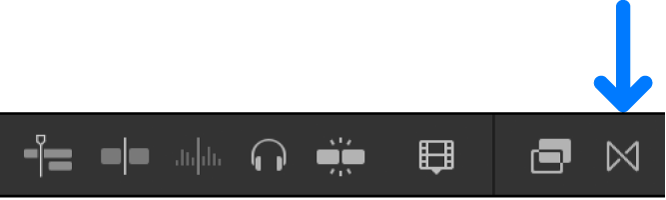
Klicke in der Übergänge-Übersicht auf eine Miniaturansicht eines Übergangs, um ihn auszuwählen.
Du kannst beliebige der folgenden Schritte ausführen, um einen Übergang auszuwählen:
Übergänge durchsuchen: Klicke links in der Liste auf eine Übergangskategorie (z. B. „Weichzeichnen“ oder „Überblenden“), um die Übergänge dieser Kategorie anzuzeigen.
Nach Übergängen suchen: Gib unten in der Übergänge-Übersicht den Text in das Suchfeld ein, um einen Übergang mithilfe des Namens zu suchen.
Tipp: Wenn du den gewünschten Übergang nicht siehst, klicke auf der rechten Seite des Suchfelds auf
 , um die Eingabe zu löschen, und versuche es erneut.
, um die Eingabe zu löschen, und versuche es erneut.Vorschau des Übergangs: Überfliege die Miniatur des Übergangs. Im Viewer wird eine Vorschau des Übergangs angezeigt.
Hinweis: Wenn du den gewünschten Übergang immer noch nicht siehst, kannst du das Einblendmenü „Filter“ oben in der Übergänge-Übersicht verwenden, um an anderen Orten danach zu suchen. Weitere Informationen findest du unter In einer Mediathek gesicherte Motion-Inhalte filtern.
Führe einen der folgenden Schritte aus:
Übergang auf eine Schnittmarke anwenden: Bewege den Übergang auf die Schnittmarke.
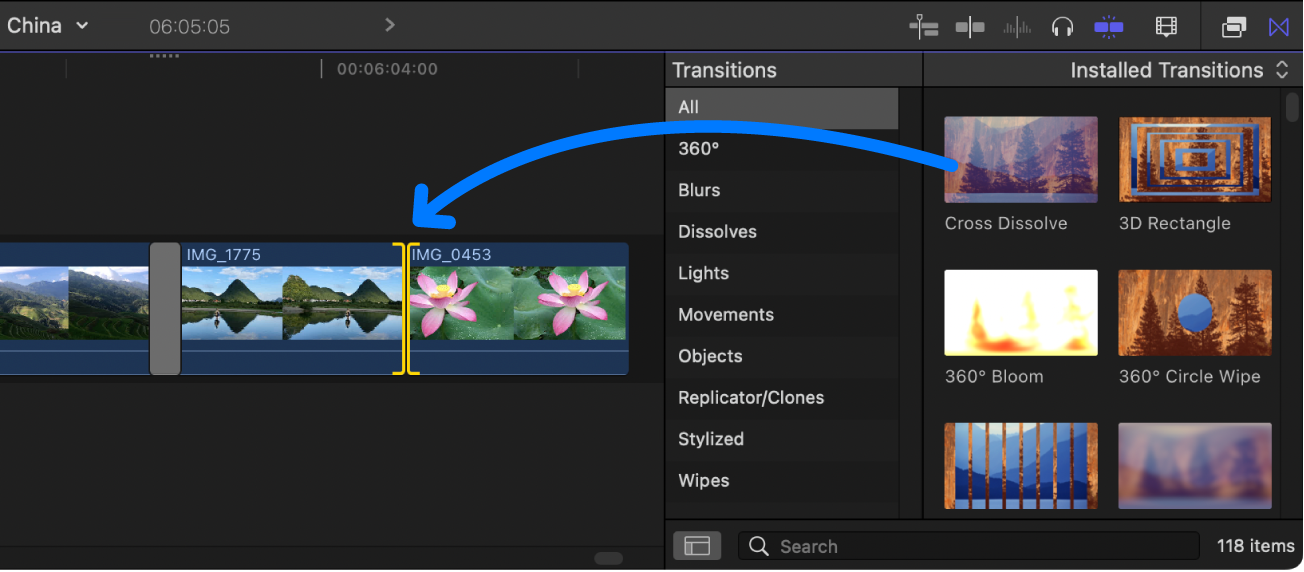
Vorhandenen Übergang im Projekt ersetzen: Bewege den Übergang auf den vorhandenen Übergang.
Du kannst auch erst die Schnittmarke auswählen und dann einen Übergang im Fenster „Übergänge-Übersicht“ durch Doppelklicken anwenden.
Final Cut Pro erstellt einen Übergang an der Schnittmarke mithilfe von Bearbeitungsrändern. Wenn an den Videoclip Audiomaterial angehängt ist, wird auch auf das Audiomaterial eine Überblendung angewendet.
Tipp: Mit dem Übergang „Überblenden“ kannst du schnell einen Effekt am Anfang eines Clips oder Projekts erzeugen, der von Schwarz aufblendet, oder einen Effekt am Ende erzeugen, der auf Schwarz abblendet. Weitere Informationen findest du unter Schnelles Erstellen eines Ein- oder Ausblendeffekts (siehe unten).
Schnelles Erstellen eines Ein- oder Ausblendeffekts
Mit dem Übergang „Überblenden“ kannst du schnell einen Effekt am Anfang deines Clips oder Projekts erzeugen, der von Schwarz einblendet, oder einen Effekt am Ende erzeugen, der auf Schwarz abblendet. (Überblendungseffekte werden häufig am Anfang oder Ende eines Films oder einer Fernsehsendung eingesetzt).
Hinweis: Diese Anleitung beschreibt eine schnelle Möglichkeit zum Erstellen eines Überblendeffekts, aber diese Methode ermöglicht keine Feinabstimmung. Verwende für eine präzisere Steuerung der Überblendung Keyframes, um die Deckkraft im Zeitverlauf zu ändern. Weitere Informationen findest du unter Einführung in Video-Keyframing und Videoeffekt-Keyframes hinzufügen.
Füge in Final Cut Pro einen oder mehrere Clips zur Timeline hinzu.
Führe einen der folgenden Schritte aus:
Einblenden: Wähle den Startpunkt des ersten Clips in der Timeline.
Ausblenden: Wähle den Endpunkt des letzten Clips in der Timeline.
Führe einen der folgenden Schritte aus:
Wähle „Bearbeiten“ > „Überblenden hinzufügen“ (oder drücke „Command-T“), um den Standardübergang für die Überblendung zur Auswahl hinzuzufügen. Weitere Informationen zum Ändern des Standardübergangs findest du unter Standardübergang festlegen.
Klicke auf die Taste „Übergänge“ in der rechten oberen Ecke der Timeline (oder drücke „Control-Command-5“) und ziehe den Übergang „Überblenden“ aus der Übergänge-Übersicht in die Auswahl.
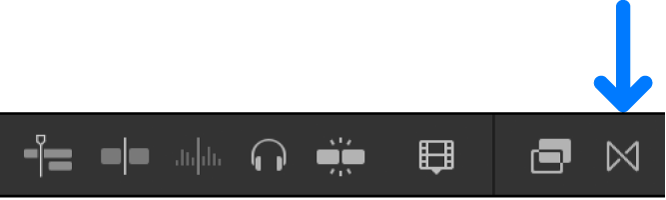
Nimm bei Bedarf Anpassungen am Übergang „Überblenden“ vor.
Weitere Informationen findest du unter Übergänge in der Timeline anpassen und Übergänge im Informationsfenster und Viewer anpassen.
Final Cut Pro erstellt einen Übergang an der Schnittmarke mithilfe von Bearbeitungsrändern. Wenn an den Videoclip Audiomaterial angehängt ist, wird auch auf das Audiomaterial eine Überblendung angewendet.
Hinweis: Wenn du verbundene Clips in den Überblendungseffekt einschließen möchtest, wähle sie zusammen mit dem ursprünglichen Clip aus und erstelle einen zusammengesetzten Clip, bevor du den Übergang „Überblenden“ anwendest.
Kopieren eines Übergangs auf andere Schnittmarken
Nachdem du einen Übergang zu deinem Projekt hinzugefügt und Anpassungen daran vorgenommen hast, kannst du ihn an anderer Stelle in deinem Projekt wiederverwenden.
Wähle in Final Cut Pro einen Übergang in der Timeline aus.
Führe einen der folgenden Schritte aus:
Wähle „Bearbeiten“ > „Kopieren“ (oder drücke die Tastenkombination „Command-C“), klicke auf den Rand eines Clips (eine Schnittmarke) in der Timeline und wähle dann „Bearbeiten“ > „Einsetzen“ aus (oder drücke die Tastenkombination „Command-V“).
Halte die Option-Taste gedrückt und bewege den Übergang zu einer anderen Schnittmarke.
Wenn du einen Übergang an eine Schnittmarke kopierst, an der bereits ein Übergang vorhanden ist, wird der vorhandene Übergang überschrieben.
Hinweis: Sobald du einen Clip nach links oder rechts auf seine maximale Länge erweitert hast, wird der Rand rot angezeigt. Unter Umständen musst du den Clip trimmen (kürzen), um den Bearbeitungsrand zu erstellen, der zum Erstellen eines Übergangs benötigt wird. Weitere Informationen findest du unter Übergänge erstellen.